如何重装win7系统?本文针对的是不知道如何重装win7系统的用户。虽然重装win7系统很简单,但是有些电脑初学者却不太懂。其实他们只需要准备一个安装软件就可以了。推荐使用极客狗安装大师。该软件非常适合我们电脑新手用户。那么如何使用极客狗重装win7系统呢?下面为您带来Win7电脑重装系统图文教程。
准备工具:1.GeekDog安装大师软件(原版)。
PS:使用GeekDog前请退出电脑上的杀毒软件,避免被杀毒软件和安全软件误杀。
重装win7步骤:1、点击重新安装系统,进入win7系统安装界面。
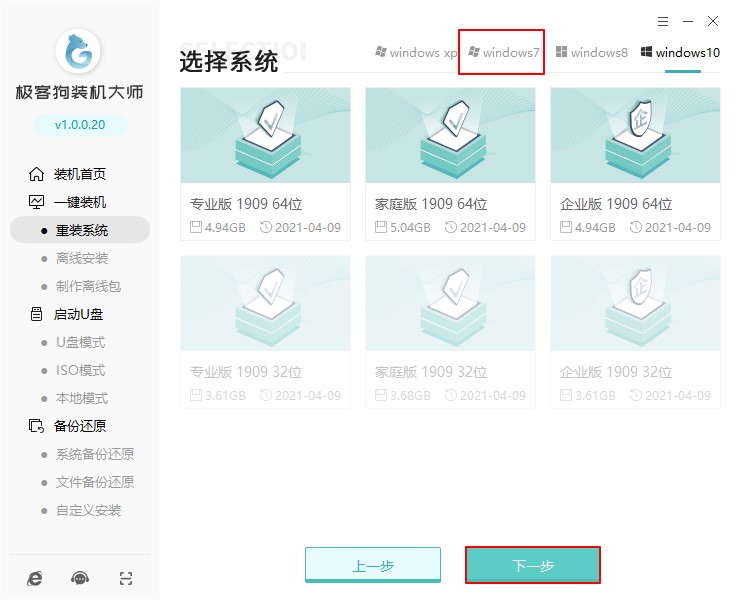
2. 选择要在新系统上安装的软件。如果没有合适的软件,可以全部取消勾选,然后进行下一步。首先检查文件备份然后点击“开始安装”,因为重装系统会格式化C盘(包括桌面、浏览器收藏夹、微信聊天缓存等)。
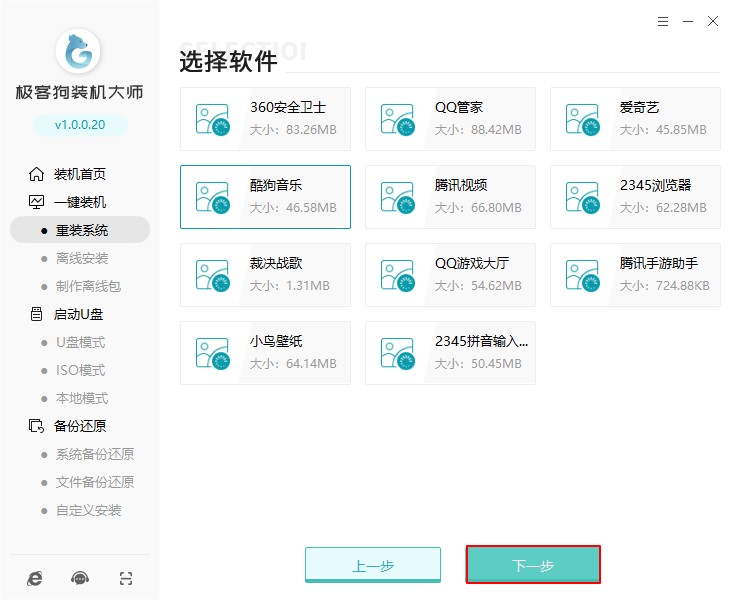
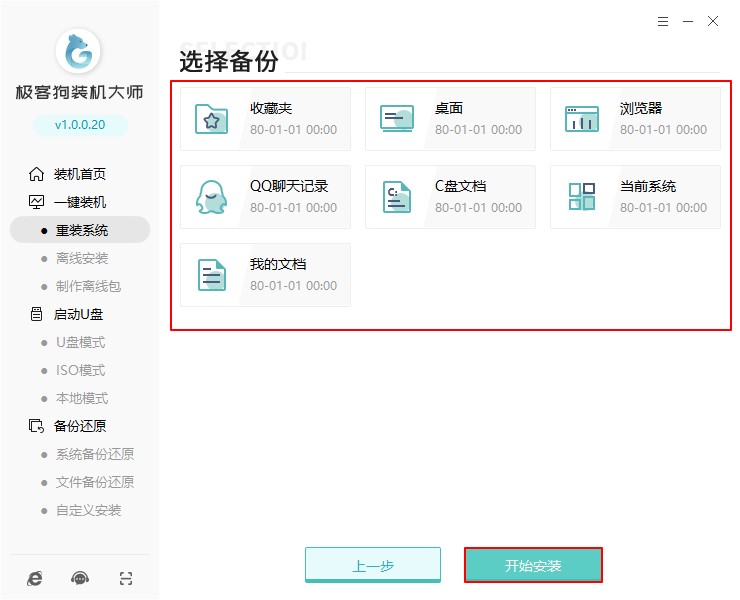
3、Geekdog开始自动下载系统文件并安装部署。耐心等待电脑重启,然后选择PE进入。
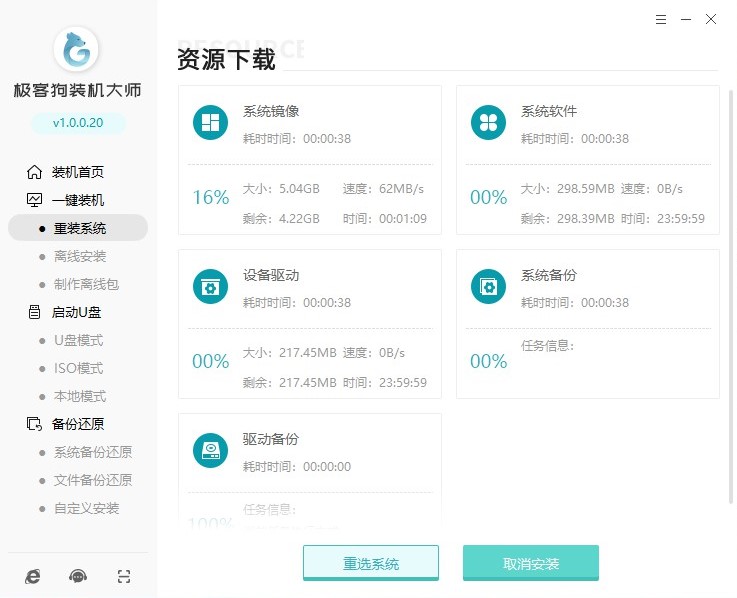
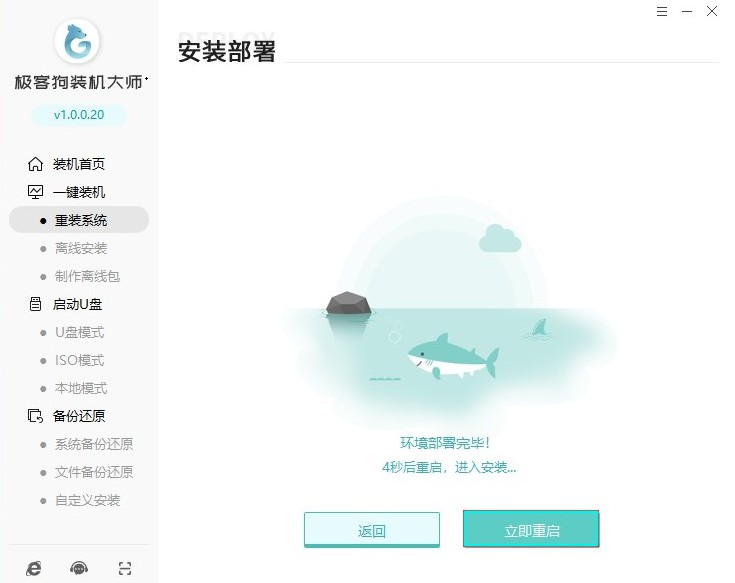
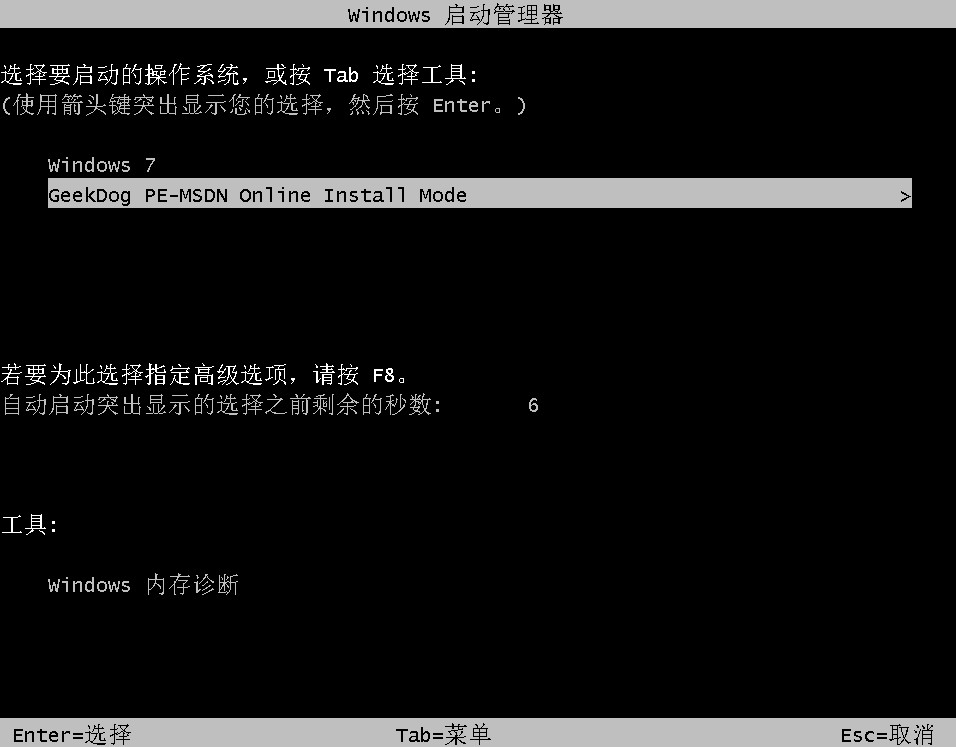
4、进入GeekDog PE系统后(如下图),安装软件会帮我们自动安装系统并重启。耐心等待重启即可进入win7桌面。
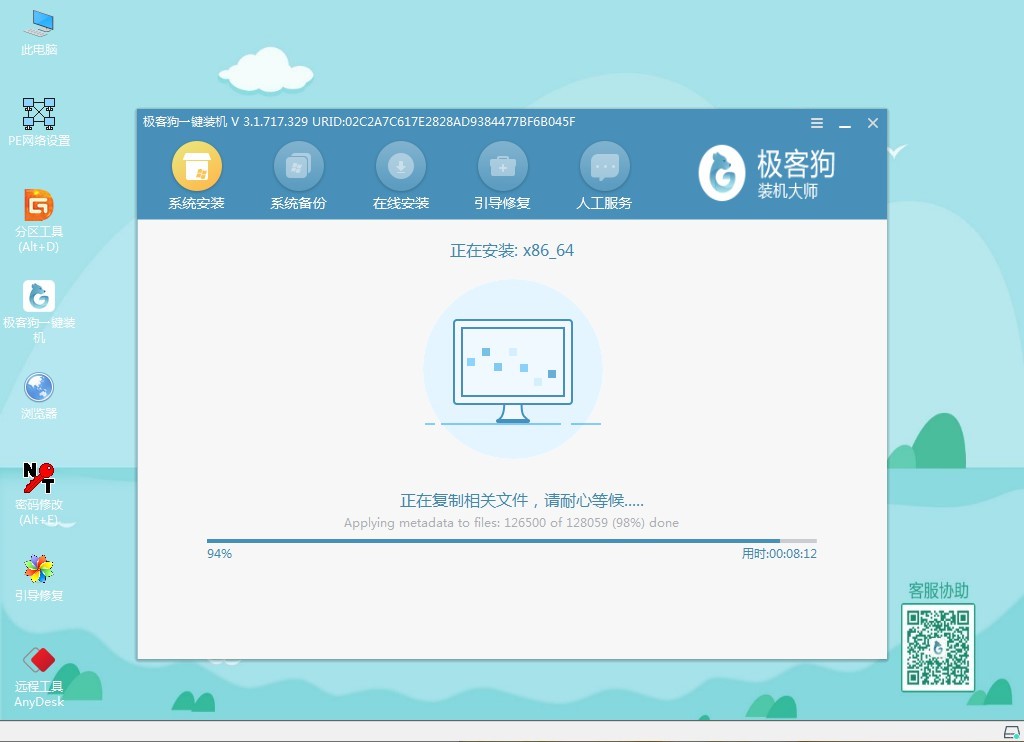
那么以上就是小编为您带来的Win7电脑重装系统图文教程,借助极客狗安装大师软件,只需几步即可一键重装电脑win7系统。操作一点也不难,即使你是电脑新手,也能做,看看就知道怎么做了。有需要的朋友可以参考教程进行操作。希望这篇文章可以帮助到您。
分享到: